エクセル 蛍光ペンの検索で訪れていただいている方が多いようです。しかし残念ながら表示されるのはワードの蛍光ペンの記事です。
エクセルの蛍光ペンの記事ですが今までありませんでしたので今回新たに記事を追加しました。
が、エクセルには蛍光ペンの機能はないようです。
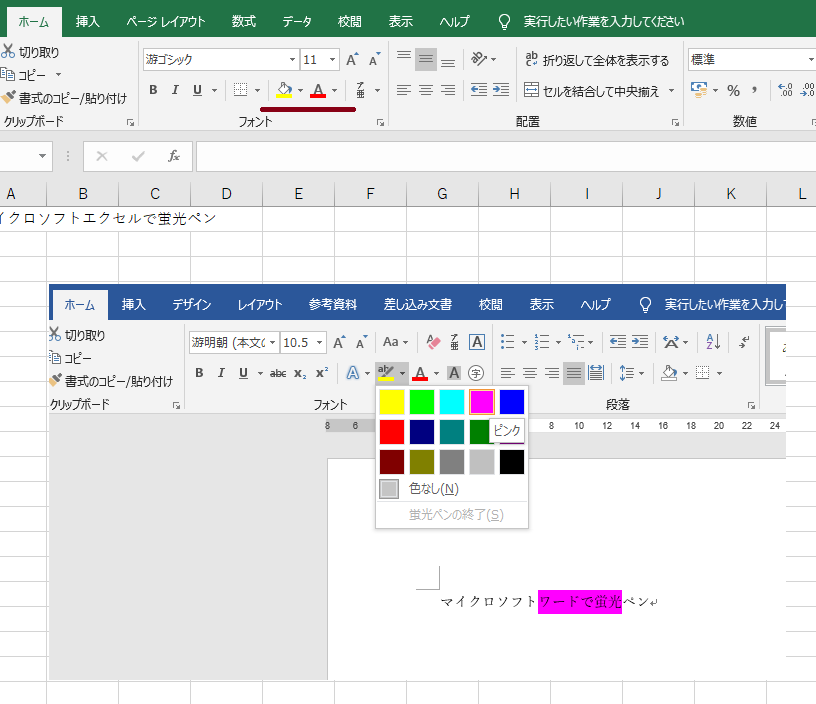
ご覧の様にワードの場合フォントの文字色の左が蛍光ペンですがエクセルの場合は、セルの塗りつぶしになっています。
そうです。エクセルには蛍光ペンがないので記事がありませんでした。
でも蛍光ペンというは文字の上に蛍光色らしい色があって下の文字が読めればいいので代替策を考えてみます。
文字の上を図形で多い不透明度何とかすればそれらしいものになると思います。
ではまず挿入タブの図から図形をクリックし正方形/長方形を選択し蛍光ペンの効果を付けてところに描画します。
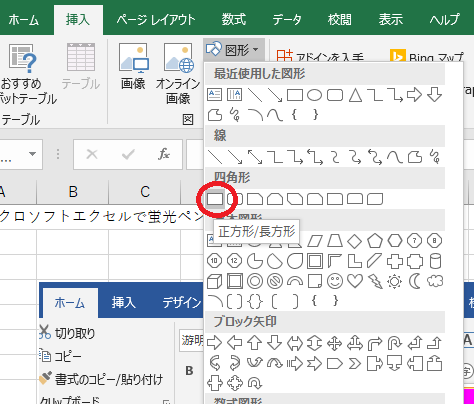
このままでは文字が見えませんし色も違います。
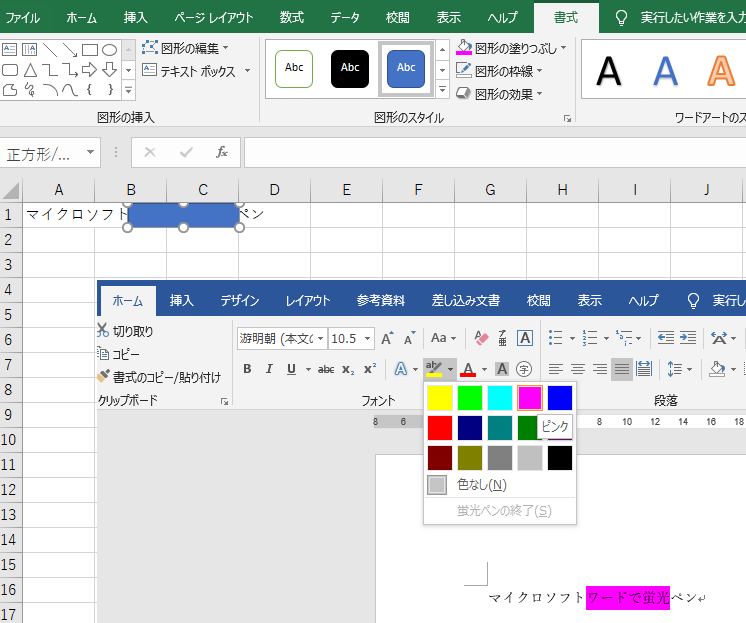
まずは描画ツールの書式タブの部系のスタイルの図形の塗りつぶしの塗りつぶしの色からそれらしい色を選択します。
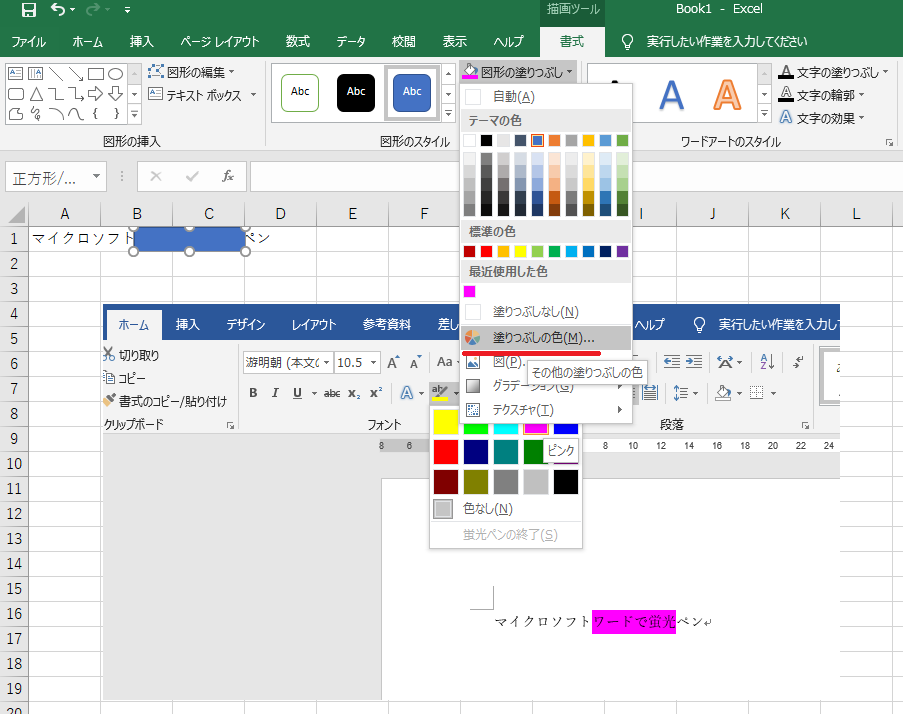
このままでは相変わらず下の文字が読めませんので透過性を40%くらいに設定します。
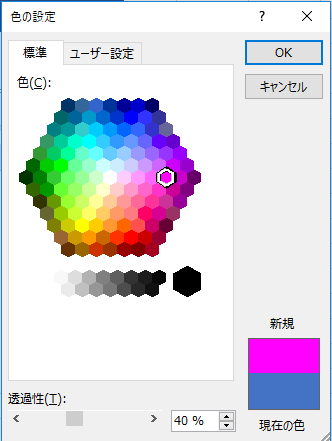
まだ図形の枠線が残っていますので描画ツールの書式タブの部系のスタイルの図形の枠線から枠線なしを選択します。
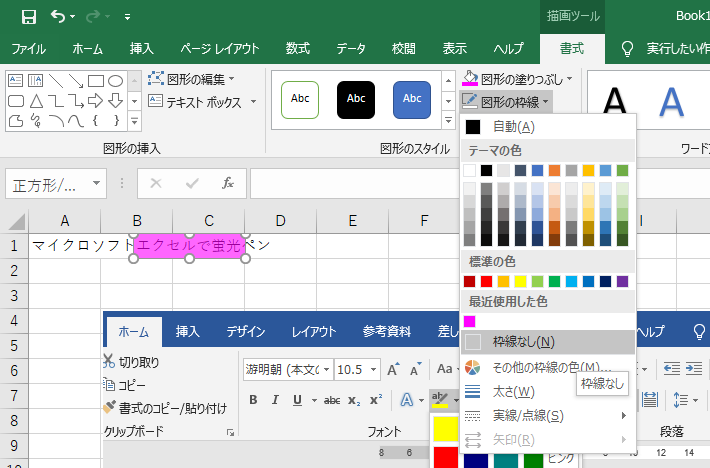
選択を解除すればエクセルで蛍光ペン的な物の出来上がりです。
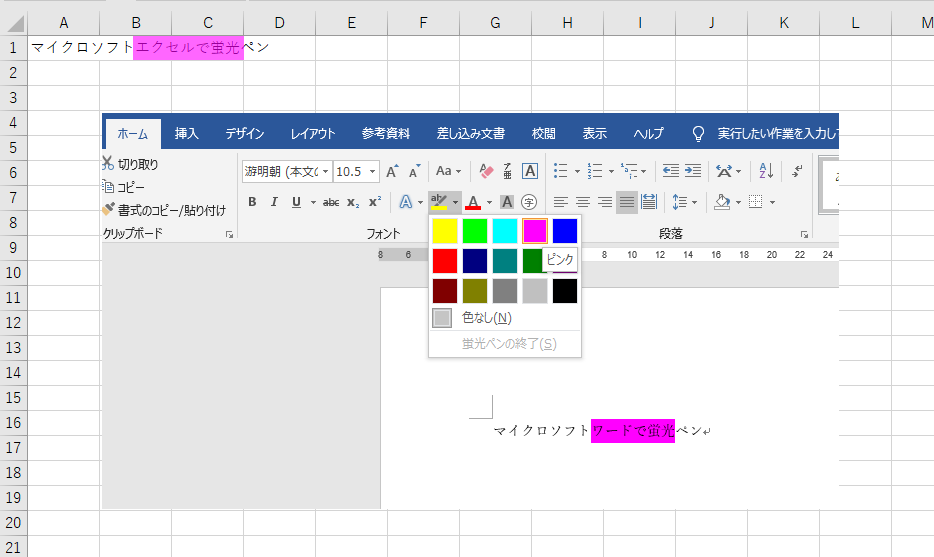
オフィスの2010まではクリップオーガナイザーがあったので自分で作った図形を登録できたのですが、オフィス2013からクリップ オーガナイザーの廃止となりましたので毎回自作することになろうかと思います。
「エクセル 蛍光ペン」への1件のフィードバック